Interakce s služba Power BI jako bezplatným uživatelem
PLATÍ PRO: služba Power BI pro firemní uživatele
služba Power BI pro návrháře a vývojáře
Power BI Desktop
vyžaduje licenci Pro nebo Premium.
Jako služba Power BI uživatel s bezplatnou licencí můžete zkoumat obsah (například sestavy, aplikace, přehledy výkonnostních metrik, řídicí panely a další) a rozhodovat se o podnikání. Tento obsah vytvářejí návrháři , kteří mají licence Power BI Pro nebo Premium na uživatele (PPU). Aby ho mohli sdílet s uživateli s bezplatnými licencemi, musí návrháři publikovat tento obsah do pracovního prostoru skupiny, který je založený na kapacitě Premium. Kapacita Premium poskytuje výhodu neomezeného sdílení obsahu. Návrháři někdy sdílejí obsah tak, že vám posílají odkazy na obsah, jako je aplikace aplikace Power BI v služba Power BI, a někdy se obsah automaticky nainstaluje a zobrazí se v Power BI v části Aplikace nebo Procházet>se mnou. Existuje mnoho různých způsobů, jak můžou návrháři sdílet obsah. Tento článek je ale určený pro uživatele Power BI s bezplatnou licencí, a proto popisuje, jak "bezplatní uživatelé" přijímají obsah a pracují s ním. Další informace o dalších způsobech sdílení obsahu najdete v tématu Způsoby sdílení práce v Power BI.
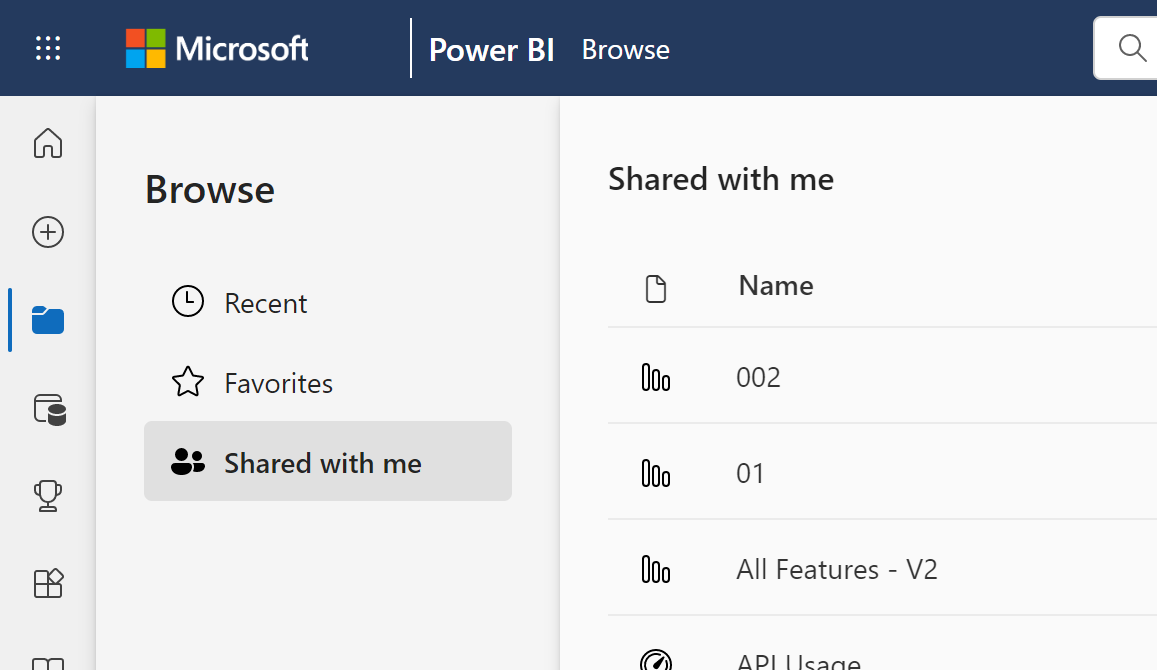
V předchozím článku jste se dozvěděli, že to, co můžete dělat s řídicími panely, sestavami a aplikacemi (obsahem) v služba Power BI, závisí na třech věcech: vašich licencích, rolích a oprávněních a umístění, kde se obsah ukládá.
Tento článek uvádí, které funkce v služba Power BI jsou dostupné uživatelům s bezplatnými licencemi.
Poznámka:
V prostředích suverénního cloudu s kapacitou Power BI Premium můžou všichni uživatelé zobrazit obsah bez nutnosti přiřazené licence.
Rychlá kontrola terminologie
Než se dostaneme k seznamu, podívejme se na některé koncepty Power BI. To bude rychlá kontrola a pokud potřebujete další podrobnosti, navštivte licence pro uživatele nebo základní koncepty Power BI.
Pracovní prostory a role
Spolupráce a sdílení v pracovních prostorech vyžaduje, aby vlastníci pracovního prostoru, kteří mají licence Pro nebo Premium na uživatele (PPU), přiřadili v daném pracovním prostoru roli.
Role určují, kdo může v daném pracovním prostoru dělat co. Bezplatní uživatelé mají přiřazenou roli Čtenář . Přiřazení jakékoli jiné role vyžaduje, aby se bezplatný uživatel upgraduje na Verzi Pro nebo PPU.
Kapacita Premium
Pokud má organizace předplatné kapacity Premium, můžou správci a uživatelé verze Pro přiřazovat pracovní prostory ke kapacitě Premium. K obsahu v pracovních prostorech hostovaných v kapacitě Premium mají přístup uživatelé s libovolnou licencí Power BI, pokud mají příslušná oprávnění pro přístup k obsahu.
Licence
Každý služba Power BI uživatel má alespoň jednu z těchto možností: bezplatnou licenci, licenci Power BI Pro, licenci Premium na uživatele. Pokud vaši kolegové používají pracovní prostory kapacity Premium ke sdílení obsahu, můžou uživatelé bezplatné verze tento obsah zobrazit a pracovat s ním.
Pokud chcete zjistit, jaký typ licence je přiřazený k vašemu účtu, vyberte profilový obrázek v záhlaví stránky v služba Power BI. Pokud se zobrazí účet Pro nebo účet Premium na uživatele , můžete obsah sdílet s ostatními uživateli. Když se zobrazí free , můžete vytvořit obsah pouze v pracovním prostoru Můj pracovní prostor a využívat obsah hostovaný v pracovním prostoru Premium. Pokud chcete zobrazit další podrobnosti o svém účtu, vyberte Zobrazit účet .
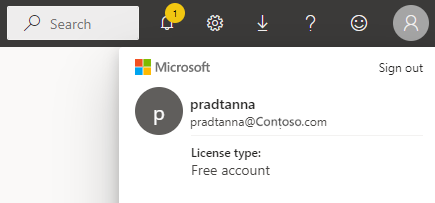
Seznam funkcí Power BI pro uživatele s bezplatnou licencí
Následující graf určuje, které úlohy může uživatel s bezplatnou licencí provádět, a pracuje s obsahem ve svém vlastním pracovním prostoru nebo v kapacitě Premium.
První sloupec představuje bezplatného uživatele, který pracuje jenom s obsahem v pracovním prostoru. Tento uživatel nemůže spolupracovat s kolegy v služba Power BI. Kolegové nemohou přímo sdílet obsah s tímto uživatelem a tento uživatel nemůže sdílet obsah z pracovního prostoru.
Druhý sloupec představuje bezplatného uživatele, který pracuje s obsahem v pracovním prostoru uloženém v kapacitě Premium. Tento bezplatný uživatel:
- má bezplatný typ uživatelské licence.
- je součástí organizace, která má předplatné kapacity Premium.
- získá obsah (aplikace, řídicí panely, sestavy atd.) od uživatelů Verze Pro nebo PPU, kteří tento obsah sdílejí pomocí pracovních prostorů skupiny v kapacitě Premium.
- je přiřazena role Čtenář k těmto pracovním prostorům aplikace.
Poznámka:
Obsah hostovaný v pracovním prostoru PPU můžou používat jenom uživatelé s licencemi PPU.
Legenda:
 je dostupná v aktuálním scénáři,
je dostupná v aktuálním scénáři,  není dostupná v aktuálním scénáři,
není dostupná v aktuálním scénáři,  je omezená na Můj pracovní prostor. Obsah v pracovním prostoru Můj pracovní prostor je určený pro osobní použití vlastníka a nemůže ho zobrazit nikdo jiný v Power BI.
* Přístup k této funkci může zapnout nebo vypnout uživatel Verze Pro nebo správce.
je omezená na Můj pracovní prostor. Obsah v pracovním prostoru Můj pracovní prostor je určený pro osobní použití vlastníka a nemůže ho zobrazit nikdo jiný v Power BI.
* Přístup k této funkci může zapnout nebo vypnout uživatel Verze Pro nebo správce.
Seznam funkcí
| Funkce | Scénář 1: Bezplatný uživatel, který nemá přístup k obsahu hostovaného v kapacitě Premium. | Scénář 2: Bezplatný uživatel s Viewerem oprávnění k obsahu uloženému v kapacitě Premium. |
|---|---|---|
| Apps | ||
| Automaticky se nainstaluje. |

|
 *
*
|
| Otevření |

|

|
| Přidat k oblíbeným |

|

|
| Upravit, aktualizovat, znovu publikovat |

|

|
| Vytvoření nové aplikace |

|

|
| AppSource: stažení a otevření |

|

|
| Obchod organizace: stažení a otevření |

|

|
| Opětovné sdílení aplikace |

|

|
| Pracovní prostory v kapacitě Premium | ||
| Vytvoření, úprava nebo odstranění pracovního prostoru nebo obsahu |

|

|
| Přidání doporučení |

|

|
| Otevření a zobrazení |

|

|
| Čtení dat uložených v tocích dat pracovního prostoru |

|

|
| Řídicí panely | ||
| Příjem, zobrazení a interakce s řídicími panely od kolegů |

|

|
| Přidání upozornění na dlaždice |

|

|
| Zobrazení komentářů od ostatních a odpovídání na ně: přidání vlastních komentářů |

|
 *
*
|
| Uložit kopii |

|

|
| Kopírovat vizuál jako obrázek? |

|

|
| Vytvoření, úprava, aktualizace, odstranění |

|

|
| Export dlaždice do .csv |

|

|
| Přidat k oblíbeným |

|

|
| Režimy zobrazení na celé obrazovce a detailním režimu |

|

|
| Globální hledání |
 *
*
|
 *
*
|
| Přehledy na dlaždicích |

|
 *
*
|
| Otázka&A: Použití na řídicím panelu |
 *
*
|
 *
*
|
| Otázka&a: Přidání doporučených a uložených otázek |

|

|
| Otázka&a: Kontrola dotazů |

|

|
| Připnutí dlaždic z otázek a sestav |

|

|
| Tisk |
 *
*
|
 *
*
|
| Aktualizovat |

|

|
| Znovu sdílet |

|

|
| Přihlásit se k odběru sami |
 *
*
|
 *
*
|
| Přihlásit se k odběru ostatních |

|

|
| Zobrazení řídicích panelů, které byly vloženy na stránky PowerApps nebo SharePointu |

|

|
| Datové sady | ||
| Přidání, odstranění, úprava |

|

|
| Vytvoření sestavy v jiném pracovním prostoru na základě datové sady v tomto pracovním prostoru |

|

|
| Přehledy o datových sadách |

|

|
| Aktualizace plánu |

|

|
| Analýza v aplikaci Excel |

|
 *
*
|
| Vytvoření sestavy |

|

|
| Vytvoření stránkované sestavy |

|

|
| Sdílení |

|

|
| Spravovat oprávnění |

|

|
| Uložit kopii |

|

|
| Vytvoření ze šablony |

|

|
| Sestavy | ||
| Příjem sestav od kolegů |

|

|
| Analýza sestavy v Excelu |
 *
*
|
 *
*
|
| Zobrazení záložek vytvořených jinými uživateli a přidání vlastních záložek |

|

|
| Zobrazení komentářů od ostatních a odpovídání na ně: přidání nových komentářů |

|

|
| Změna rozměrů zobrazení |

|

|
| Uložit kopii |

|

|
| Kopírování vizuálu jako obrázku* | ||
| Křížové zvýraznění a křížové filtrování vizuálů sestav |

|

|
| Drill |

|

|
| Podrobná analýza |
 *
*
|
 *
*
|
| Vložení (publikování na webu, veřejné) |
 *
*
|

|
| Export souhrnných dat z vizuálů sestav* |

|

|
| Export podkladových dat z vizuálů sestav* |

|

|
| Oblíbená sestava |

|

|
| Filtry: typy změn |
 *
*
|
 *
*
|
| Filtry: interakce |

|

|
| Filtry: trvalá |
 *
*
|
 *
*
|
| Hledání v podokně filtru |
 *
*
|
 *
*
|
| Režimy zobrazení na celé obrazovce a detailním režimu |

|

|
| Přehledy o sestavách1 |

|

|
| Zobrazení rodokmenu |

|

|
| Exportovat do PDF* |

|

|
| Kontrola výkonu |

|

|
| Exportovat do PowerPointu* |

|

|
| Zvýšení úrovně obsahu na domovskou stránku |

|

|
| Tisk stránek sestavy* |

|

|
| Interakce s vizuálem Q&A |

|

|
| QR Code |

|

|
| Aktualizovat |

|

|
| Sdílet obsah s externími uživateli |

|

|
| Sdílení: Povolit ostatním sdílet položky znovu |

|

|
| Zobrazit jako tabulku (zobrazit data) |

|

|
| Průřezy: přidání nebo odstranění |

|

|
| Interakce s průřezy |

|

|
| Řazení vizuálů sestavy |

|

|
| Přihlásit se k odběru sestav* |

|

|
| Přihlášení ostatních k odběru sestav |

|

|
| Zobrazit související |

|

|
| Zobrazení sestav, které byly vloženy na stránky PowerApps nebo SharePointu |

|

|
| Vizuály: změna typů v sestavách |
 *
*
|
 *
*
|
| Změna interakcí vizuálů |

|

|
| Vizuály: přidání nového |

|

|
| Vizuály: přidání nových polí |

|

|
| Vizuály: změnit typ |

|

|
| Vizuály: Najetím myší zobrazíte podrobnosti a popisy. |

|

|